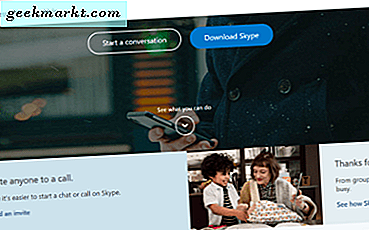Bảng tính càng phức tạp, việc sao chép các ô, hàng hoặc cột càng dễ dàng. Chẳng mấy chốc thật khó để thấy được dữ liệu thực sự từ các bản sao và quản lý mọi thứ có thể trở nên mệt mỏi. May mắn thay, việc cắt xén bảng tính rất đơn giản nếu không tốn thời gian nhưng có thể dễ dàng hơn với một vài thủ thuật. Dưới đây là một vài cách đơn giản để loại bỏ các bản sao trong Excel.
Xóa các ô trùng lặp, hàng và cột
Nếu bạn đang chỉnh sửa bảng tính quan trọng hoặc công việc, hãy tạo bản sao lưu trước. Nó có thể tiết kiệm thời gian và đau lòng nếu có điều gì đó không ổn. Cả phần tìm kiếm và loại bỏ của hướng dẫn này đều khá an toàn để sử dụng bình thường khi chúng sử dụng các công cụ tích hợp. Tuy nhiên, các bảng tính phức tạp hơn chứa công thức hoặc bộ lọc đã có sẵn có thể khiến bạn bị đau đầu.
Nhanh chóng và dễ dàng loại bỏ các bản sao trong Excel
Trước tiên, chúng tôi cần xác định xem có bản sao trong bảng tính hay không. Trong một bảng tính nhỏ, chúng có thể dễ dàng nhận dạng được. Trong các bảng tính lớn hơn có thể khó xác định mà không có sự trợ giúp nhỏ. Đây là cách tìm chúng.
- Mở bảng tính của bạn trên trang bạn cần sắp xếp.
- Nhấn Ctrl + A để chọn tất cả.
- Nhấp vào Định dạng có điều kiện.
- Chọn Giá trị trùng lặp, đặt kiểu để đánh dấu các mục trùng lặp và nhấp vào OK.
Bây giờ bảng tính của bạn sẽ định dạng từng ô trùng lặp trong màu bạn đã chọn. Đó là một cách nhanh chóng, đơn giản để xem bạn có bao nhiêu bản sao trong một trang tính.

Một khi bạn biết bạn có bao nhiêu, bạn có thể loại bỏ chúng theo hai cách đơn giản. Nếu bạn đang sử dụng Microsoft Office 2013/6 hoặc Office 365, bạn có một cái gì đó của một lợi thế. Microsoft đã thêm một chức năng loại bỏ trùng lặp vào Excel chỉ trong dịp này.
- Mở bảng tính của bạn trên trang bạn cần sắp xếp.
- Nhấn Ctrl + A để chọn tất cả.
- Nhấp vào tab Dữ liệu và chọn Xóa các mục trùng lặp.
- Chọn hoặc bỏ chọn 'Dữ liệu của tôi có tiêu đề' tùy thuộc vào việc bạn có hay không.
- Nhấp vào OK để loại bỏ các bản sao.

Ngoài ra còn có một cách khác để loại bỏ các bản sao trong Excel bằng các bộ lọc nâng cao.
- Mở bảng tính của bạn trên trang bạn cần sắp xếp.
- Kéo chuột để bao gồm tất cả các ô bạn muốn lọc.
- Nhấp vào tab Dữ liệu và chọn Nâng cao.
- Chọn hộp kiểm 'Chỉ bản ghi duy nhất' và nhấp vào OK.
Phương pháp này loại bỏ tất cả các bản sao trừ những người mà nó cho rằng có thể là các tiêu đề cột. Bạn sẽ cần phải xóa thủ công. Ngoài ra, nó thực hiện công việc giống như loại bỏ các bản sao.
Có nhiều cách khác để dễ dàng loại bỏ các bản sao trong Excel bằng cách sử dụng các công thức nhưng với hai thao tác này đơn giản như thế nào, thì thực sự không có điểm nào khi sử dụng chúng. Bạn có cách nào khác để xóa các mục trùng lặp không? Hãy cho chúng tôi biết dưới đây nếu bạn làm thế!